答案:VSCode终端光标样式可通过设置调整形状和闪烁行为。打开设置搜索terminal cursor,选择Terminal > Integrated: Cursor Style修改为line、block或underline;通过Terminal > Integrated: Cursor Blinking控制闪烁;也可在settings.json中添加"terminal.integrated.cursorStyle": "block", "terminal.integrated.cursorBlinking": true配置并保存生效,提升编码可视性与舒适度。
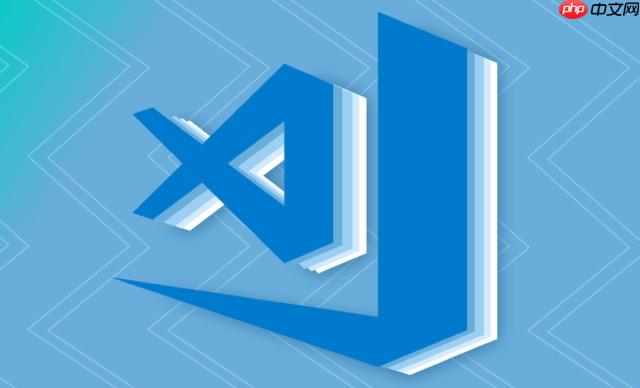
VSCode的终端光标样式可以通过修改设置来调整,包括光标的形状、闪烁行为等。这些设置在不同操作系统上基本一致,只需在设置中进行配置即可。
你可以将终端光标从默认的竖线改为方块、下划线等样式:
如果你希望光标持续可见或动态闪烁,可以调整闪烁设置:
你也可以直接编辑配置文件进行更精确控制:
"terminal.integrated.cursorStyle": "block", "terminal.integrated.cursorBlinking": true
保存后重启终端即可看到变化。
基本上就这些。调整光标样式主要是为了提升可视性和使用习惯匹配,尤其在长时间编码时更舒适。不复杂但容易忽略。
以上就是如何调整VSCode的终端光标样式?的详细内容,更多请关注php中文网其它相关文章!

每个人都需要一台速度更快、更稳定的 PC。随着时间的推移,垃圾文件、旧注册表数据和不必要的后台进程会占用资源并降低性能。幸运的是,许多工具可以让 Windows 保持平稳运行。




Copyright 2014-2025 https://www.php.cn/ All Rights Reserved | php.cn | 湘ICP备2023035733号